Kako sakriti sadržaj obavijesti na zaključanom zaslonu u sustavu Windows 11
Ako ne želite prikazati cijeli sadržaj obavijesti, možete je sakriti u Windows 11/10 . Ovu je postavku moguće uključiti ili isključiti s panela postavki sustava Windows na računalu sa (Windows Settings)Windows 10/11 . Nakon što to učinite, dobit ćete ikonu aplikacije, ali ona neće prikazati sadržaj obavijesti.

Ponekad možda nećete htjeti prikazati sadržaj podsjetnika ili e-pošte na zaključanom zaslonu. Međutim, zadana postavka prikazuje sadržaj obavijesti na zaključanom zaslonu, što bi drugima moglo otkriti povjerljive detalje. Ako ne želite da se to dogodi, skrivanje sadržaja obavijesti bio bi izvrstan izbor.
Kako sakriti sadržaj obavijesti(Notification Content) na zaključanom zaslonu(Lock Screen) u sustavu Windows 11(Windows 11)
Da biste sakrili sadržaj obavijesti na zaključanom zaslonu u Windows 11/10 , slijedite ove korake:
- Press Win+I da otvorite postavke sustava Windows(Windows Settings) .
- Idite na Sustav > Obavijesti.
- Kliknite aplikaciju da biste je odabrali.
- Uključite gumb Sakrij sadržaj kada su obavijesti na zaključanom zaslonu(Hide content when notifications are on lock screen) .
Prvo morate otvoriti ploču s postavkama sustava Windows(Windows Settings) na računalu. Za to pritisnite tipke Win+I zajedno. Nakon toga provjerite jeste li na kartici Sustav (System ) . Ako je tako, kliknite na izbornik Obavijesti (Notifications ) na desnoj strani.
Ovdje možete pronaći popis aplikacija s dopuštenjem za prikaz obavijesti na zaključanom zaslonu. Morate odabrati aplikaciju kako biste spriječili da prikazuje sadržaj obavijesti na zaključanom zaslonu.
Na primjer, ako želite sakriti sadržaj obavijesti aplikacije Mail na zaključanom zaslonu, kliknite na aplikaciju Mail i uključite gumb Sakrij sadržaj kada su obavijesti na zaključanom zaslonu(Hide content when notifications are on lock screen) .
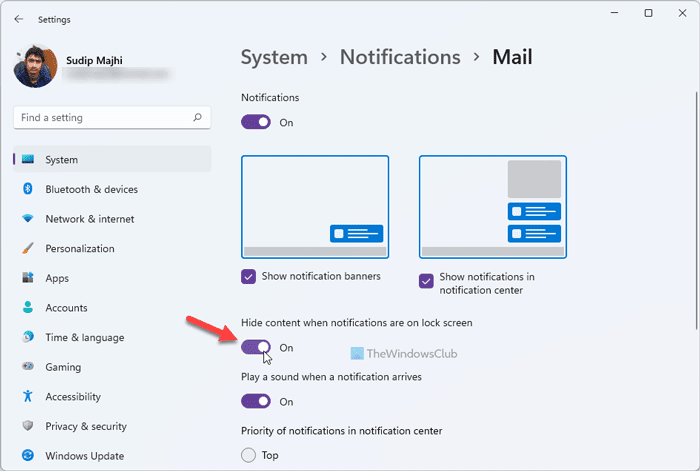
Možete ponoviti iste korake da biste sakrili sadržaj obavijesti iz drugih aplikacija kao što su Microsoft Store , Outlook , bilo što drugo.
Napomena: (Note: ) Ovi prethodno navedeni koraci i snimke zaslona namijenjeni su korisnicima Windows 11 . Ako koristite Windows 10, morate otići na System > Notifications & actions i u skladu s tim odabrati aplikaciju. Možete vidjeti istu opciju Sakrij sadržaj kada su obavijesti na zaključanom zaslonu(Hide content when notifications are on lock screen) , bez obzira na verziju sustava Windows(Windows) .
Kako mogu sakriti sadržaj obavijesti u sustavu Windows 10(Windows 10) ?
Da biste sakrili sadržaj obavijesti u sustavu Windows 10(Windows 10) , morate otvoriti Postavke sustava Windows(Windows Settings) , ići na System > Notifications & actions , kliknuti aplikaciju i uključiti gumb Sakrij sadržaj kada su obavijesti na zaključanom zaslonu (Hide content when notifications are on lock screen ) . Slična je metodi Windows 11.
Kako onemogućiti obavijesti iz aplikacije?
U sustavu Windows 11/10 možete onemogućiti obavijesti iz aplikacije , bilo da se nalazi u centru za obavijesti ili na zaključanom zaslonu. Morate otići na System > Notifications/Notifications & actions i kliknuti aplikaciju za koju želite spriječiti prikazivanje obavijesti. Zatim uključite gumb Obavijesti (Notifications ) da biste ga isključili.
Sada pročitajte:(Now read:)
- Kako onemogućiti obavijesti Microsoft Edge na zaključanom zaslonu na macOS-u(How to disable Microsoft Edge notifications on Lock Screen on macOS)
- Kako omogućiti ili onemogućiti obavijesti iz aplikacija i drugih pošiljatelja u sustavu Windows.(How to enable or disable Notifications from apps and other senders in Windows.)
Related posts
Kako onemogućiti zaključani zaslon u sustavu Windows 11
Omogućite ili onemogućite obavijesti aplikacija na zaključanom zaslonu u sustavu Windows 10
Neka Firefox prikazuje kontrole medija na zaključanom zaslonu sustava Windows 10
Gdje se spremaju slike zaslona za prijavu u sustav Windows 10?
Pročitajte:Â Kako promijeniti razdoblje čekanja zaključanog zaslona u sustavu Windows 11/10
Onemogućite zaključani zaslon u sustavu Windows 10 [VODIČ]
Windows zeleni zaslon smrti: uzroci i kako ih popraviti
Kako napraviti video od fotografija u sustavu Windows 11
Kako podijeliti zaslon na Windows 11
4 najbolja načina za snimanje zaslona u sustavu Windows 11
Kako funkcija dinamičke brzine osvježavanja radi u sustavu Windows 11
Kako onemogućiti Google asistenta na zaključanom zaslonu
Kako snimiti svoj zaslon u sustavu Windows 11
Sakrij ikonu mreže na zaslonu za prijavu i zaključanom zaslonu u sustavu Windows 10
Kako otvoriti Windows alate u sustavu Windows 11
Slika zaključanog zaslona se stalno mijenja kada se Windows 10 pokrene
Automatski odbaci zaključani zaslon ako Windows prepozna lice ne radi
Kako postaviti Artist Art iz Groove Music kao zaključani zaslon i pozadinu
Računalo je zapelo na personaliziranim postavkama koje ne reagiraju u sustavu Windows 11
Položaj pozadina sustava Windows 10 za radnu površinu i zaključani zaslon
